삼성 갤럭시의 카메라 앱에는 기본적으로 제공하는 필터도 있지만 삼성에서 제공하는 다양한 필터를 사용자가 다운로드해서 추가할 수 있고, 마음에 드는 사진 톤을 이용해 직접 필터를 만들 수 있는 필터 만들기 기능을 사용할 수 있습니다.
최근에는 기본 카메라 앱도 사용자의 취향을 반영해서 피부톤, 윤곽 보정이 자연스럽게 이루어져 기능적으로는 차이가 없지만 사진의 톤이 이쁘지 않아 다른 카메라 앱을 사용할 때가 많습니다.
특히 감성 사진을 주로 찍는 경우 휴대폰의 톤이 마음에 들지 않아서 후지필름의 X100V 같은 카메라를 찾기도 하는데요.
개인적으로 사진을 취미로 오랫동안 하고 있고 아이폰 14 프로와 갤럭시 S23 울트라 2개를 사용 중인데, 사진에 진심인 입장에서 갤럭시의 필터를 잘 활용하면 여느 카메라 못지 않은 사진 톤을 만들어 낼 수 있었습니다.
튜토리얼 환경 : 갤럭시 S23 울트라
목차
갤럭시 카메라 필터 다운로드 후 적용하기
셀카 앱으로 유명했던 Camera360, CandyCamera의 필터를 그대로 카메라 앱에 가져와 적용할 수 있습니다.
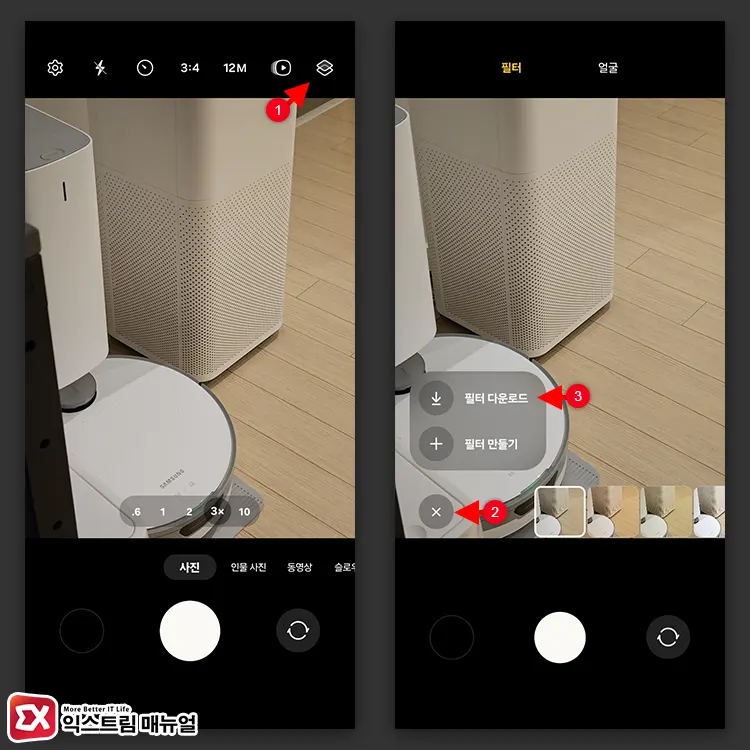
- 카메라 앱에서 우측 상단의 필터 아이콘을 탭합니다.
- 좌측 하단의 추가 + 버튼을 탭한 후 필터 다운로드를 선택합니다.
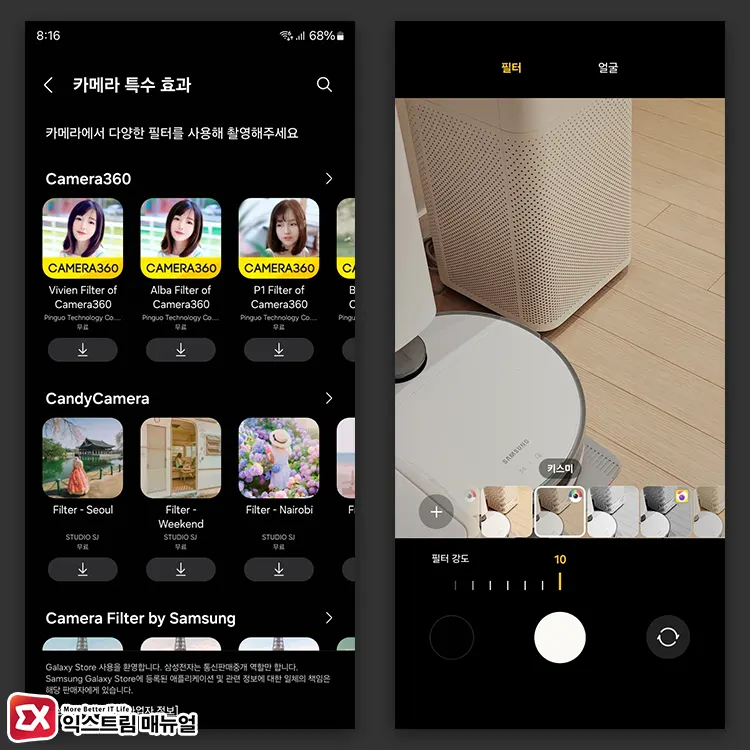
- 카메라 특수 효과에서 마음에 드는 필터를 선택해 다운로드 합니다.
- 다시 카메라 앱으로 돌아와 필터 목록 뒤쪽을 보면 다운로드 받은 필터를 선택할 수 있습니다.
- 필터 강도를 조절해 원하는 분위기를 만들어 사진을 촬영합니다.
갤럭시 나만의 필터 만들기
갤럭시 카메라에서 제공하는 나만의 필터는 특정 사진의 색상을 분석해서 필터를 만들어주는 기능입니다. 포토샵이나 라이트룸처럼 색의 톤을 직접 조절하지 않고 자동으로 적용해 사용법이 쉽고 활용도가 높습니다.
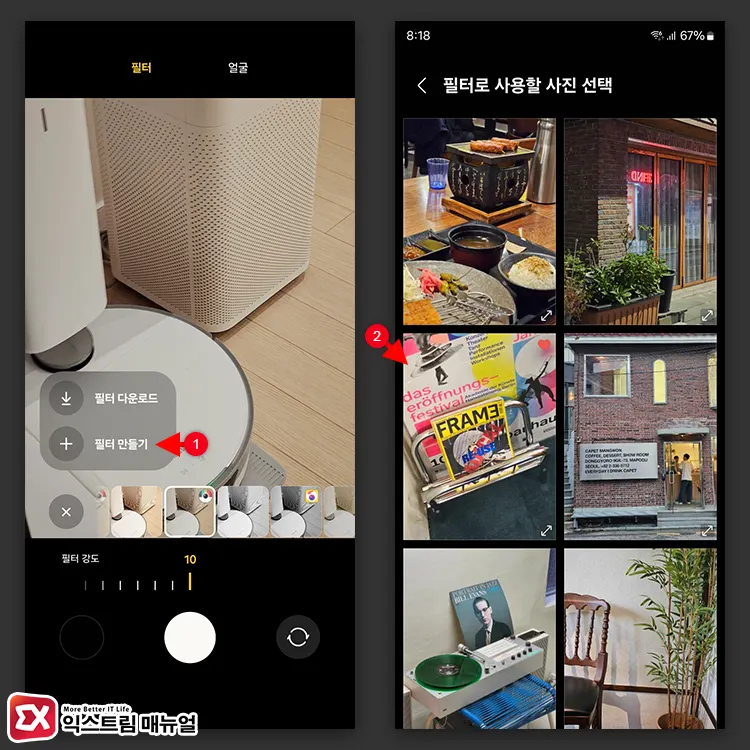
- 카메라 앱의 필터 선택 화면에서 추가 > 필터 만들기를 탭합니다.
- 갤러리에서 필터로 만들고 싶은 톤의 사진을 선택합니다. 화보 같은 사진을 찍고 싶다면 연예인 사진을 선택하면 피부톤도 적용됩니다.
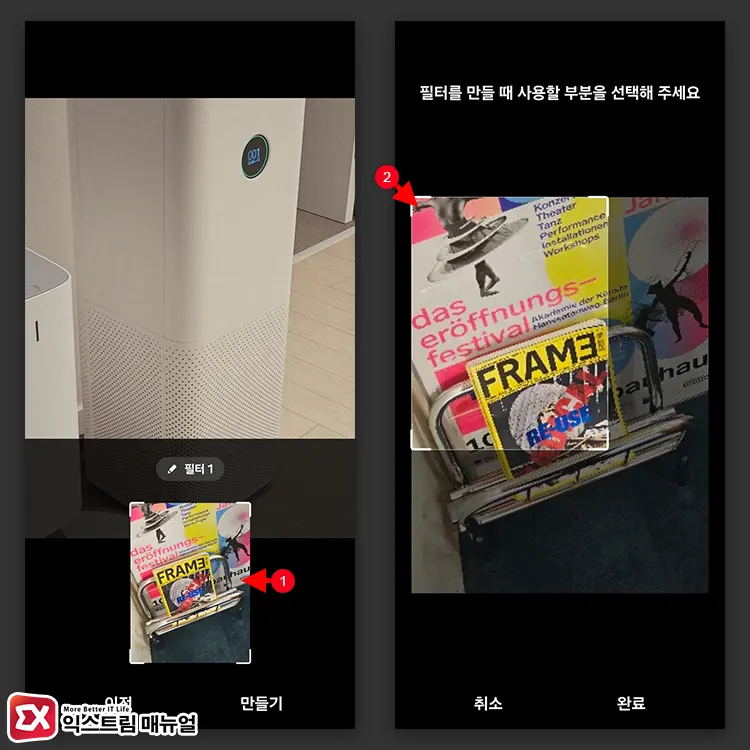
- 사진을 다시 선택한 후 톤이 적용될 영역을 세부적으로 조절합니다.
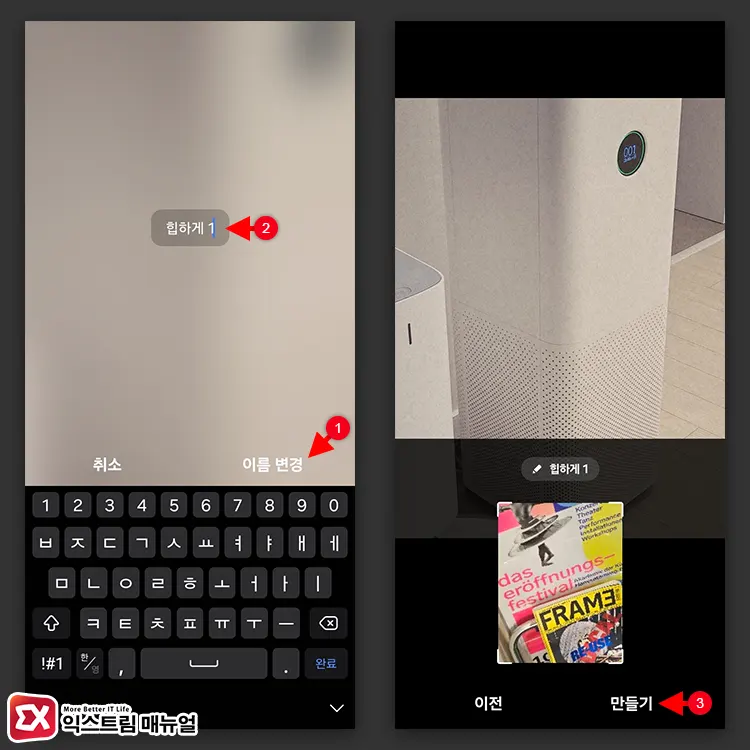
- 필터 이름을 탭한 다음 원하는 필터 이름으로 변경합니다.
- 최종적으로 나만의 필터가 만들어지면 촬영 화면에 미리보기가 가능합니다.
- 만들기를 탭해 나만의 필터를 저장합니다.
마치며
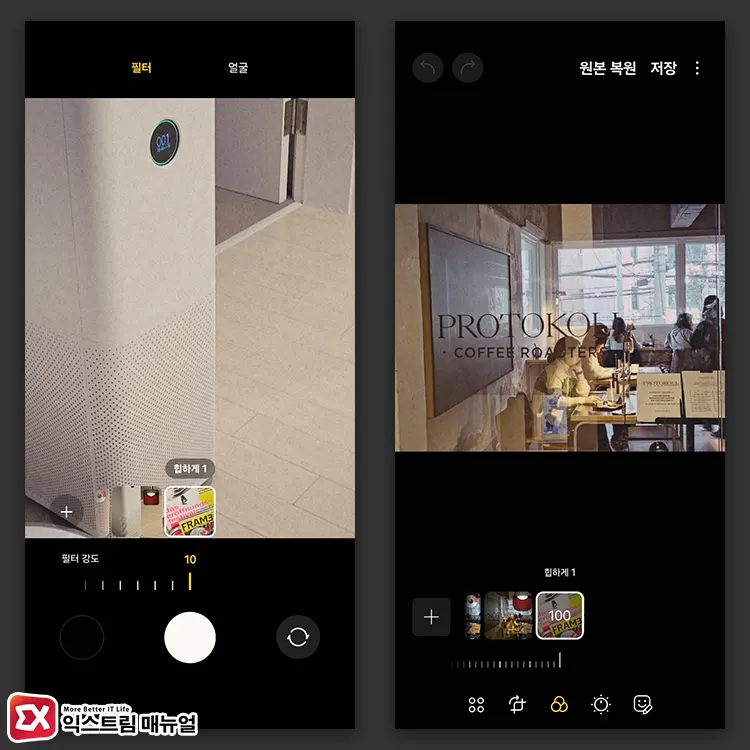
인터넷이나 인스타그램에서 예쁜 톤의 사진을 구한 다음 나만의 필터를 만들어 적용하면 거의 비슷한 톤의 사진을 직접 찍을 수 있게 됩니다.
사용자가 만든 필터는 카메라 앱 뿐만 아니라 갤러리에서 사진을 편집할 때도 적용할 수 있으니 활용해 보시길 바랍니다.



